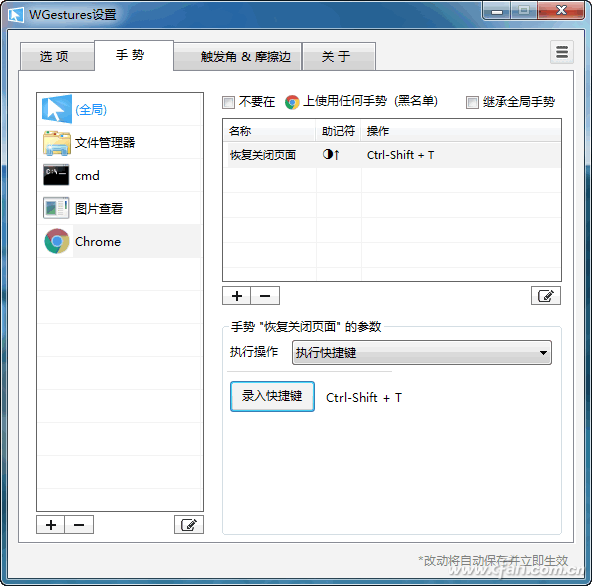鼠标还能插上“翅膀”?小编我发现你说话越来越不着调了!莫急莫急,这里说的“翅膀”,实际上要说的是,给鼠标配上“手势”功能,就能让你的操作“如鼠添翼”啦。
激活浏览器的潜能
很多浏览器都有鼠标手势功能,但关键是你激活它了吗?像大家常用的傲游,打开它的设置窗口,左边就能看到“鼠标手势”,点选它,再在右边窗口选中“启用鼠标手势”项就可以了。貌似有人已捏好了鸡蛋准备扔了,是不是嫌弃这个Too easy?别急,下面还有干货呢。
搜狗输入法也玩手势
搜狗输入法也支持鼠标手势,你知道吗?可真应了“狗拉耗子多管闲事”这句话。不管这个“闲事”,其实还蛮好用的。
点击搜狗拼音输入法工具栏中的“工具箱”,从弹出对话框中找到“鼠标手势”按钮,点击它进行安装(图1)。装好后,在“鼠标手势”图标上右击,选择“使用”,就可以在任务栏中看到“搜狗鼠标手势”图标了。具体怎么用,在此图标上右击,选择“操作说明”,它会详细告诉你的……(图2)
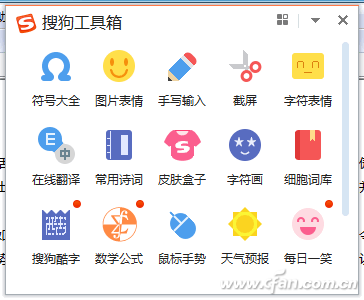
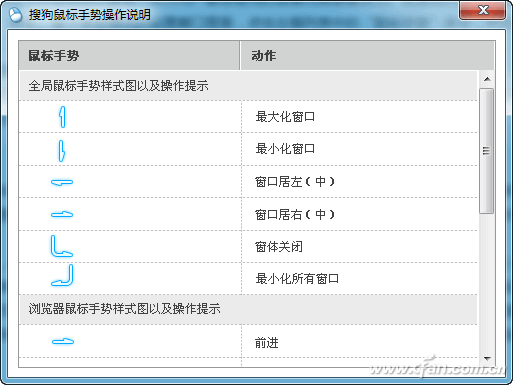
鼠标手势玩个专业的
全局……就是不管是浏览还是聊天还是软件办公,它哪都能用。这是WGestures的强项,一款专业的鼠标手势软件。
WGestures安装的时候会要求安装一个数字证书,这是要更高的权限,要是想用它,就得点击提示窗口中的“是”完成安装。完成后在系统托盘中找到WGestures图标,右击,选择“设置”,在弹出的窗口里面点击“手势”标签。接下来点击左侧列表中的“全局”选项,就可以看到软件默认设置的鼠标手势。比如通过鼠标右键向上滑动,就可以执行文件或信息内容的复制操作,等等。
WGestures还可以针对特定软件进行设置。像谷歌浏览器,竟然就没有任何鼠标手势功能。好在WGestures可以弥补这个不足。
继续打开WGestures设置窗口,点击其左下角的“+”加号按钮,在弹出的对话框中就可以看到三种不同的添加软件方式,可以选择目标窗口,可以选择可执行文件,还有自定义操作。这里就试试第一种方式吧。首先运行谷歌浏览器,接着拖动十字光标到浏览器窗口。捕捉成功后会自动分析出软件的安装路径和名称,接下来点击“保存”按钮就完成添加啦(图3)。
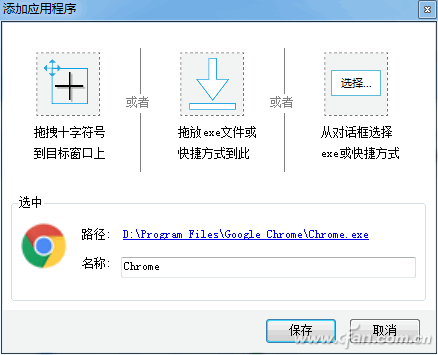
现在在列表中选中刚刚添加的谷歌浏览器,接下来在右侧窗口同样点击“+”加号按钮。然后在弹出的对话框中根据提示画出手势,小编这里是通过鼠标右键向上滑动的。接着在“手势名称”里面输入一个名称,小编这里设置的是“恢复关闭页面”,设置完成以后点击“保存”按钮即可。
接下来在手势列表中选中刚刚添加的手势,由于谷歌浏览器恢复关闭页面的快捷键是Ctrl+Shift+T,。所以首先在“执行操作”列表里面,选择“录入快捷键”这项。再点击“录入快捷键”按钮,通过键盘直接按下Ctrl+Shift+T键即可(图4)。从此以后在谷歌浏览器里面执行鼠标右键向上的动作,就可以恢复刚刚关闭的页面窗口啦。